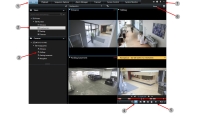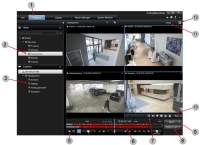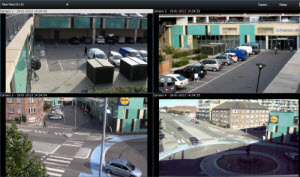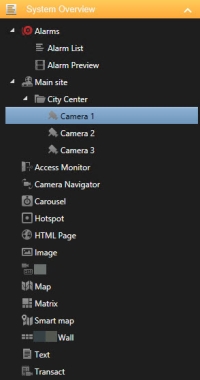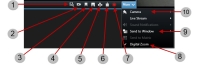Découvrir XProtect Smart Client
Familiarisez-vous avec les différentes zone dans XProtect Smart Client.
Afficher les informations sur la version et sur les modules d'extension
Si vous souhaitez de l’aide ou mettre à niveau votre XProtect Smart Client, il est important d’en connaître la version exacte. Le cas échéant, vous devrez également connaitre les modules d’extension que votre XProtect Smart Client utilise.
La version de XProtect Smart Client peut également affecter la version du serveur XProtect avec laquelle il est compatible.
Étapes :
- Ouvrez le XProtect Smart Client.
-
Dans la barre d'outils, cliquez sur Aide > À propos. Une fenêtre s'affiche.
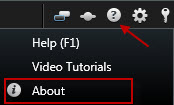
Droits d’utilisateur (explication)
Vos droits d'utilisateur sont précisés de manière centrale par l'administrateur de votre système de surveillance et ils définissent votre capacité à utiliser des fonctionnalités XProtect Smart Client spécifiques.
En résumé, votre administrateur système peut restreindre vos droits à :
- Accès à XProtect Smart Client
- Accès à chacun des onglets suivants : En direct, Lecture, Gestionnaire d'alarme et Recherche
- Mode Configuration
- Utiliser les fonctionnalités spécifiques
- Création de vues qui contiennent généralement une vidéo d'une ou plusieurs caméras
- Voir la vidéo de certaines caméras
La capacité d'utilisation des fonctionnalités du XProtect Smart Client peut varier du simple au double d'un utilisateur à un autre.
Les droits d'utilisateur peuvent ainsi varier selon l'heure de la journée, le jour de la semaine, etc. Par exemple, les vidéos d’une caméra donnée peuvent être consultables à certaines heures du lundi au vendredi, mais pas en dehors de ces heures.
Modes dans XProtect Smart Client (explications)
XProtect Smart Client possède deux modes :
- Mode simplifié - seuls les onglets En direct et Lecture sont disponibles et vous pouvez exécuter un ensemble de tâches limité.
-
Mode avancé - toutes les fonctionnalités et onglets sont disponibles et vous pouvez accéder au mode configuration. Pour plus d'informations, voir Vue d'ensemble de l'onglet Relecture
Le mode par défaut est le mode avancé. Cliquez sur le bouton Basculer en mode simplifié ou avancé pour basculer entre les deux modes.
Aperçu de l’onglet En direct
| Numéro | Description |
|---|---|
|
1 |
Les différentes zones de travail. Voir également Onglets dans XProtect Smart Client. |
|
2 |
Sélectionner une vue. Voir également Vues et raccourcis clavier (explication). |
|
3 |
Changer temporairement de caméras dans les vues. Voir également Modifier temporairement les caméras individuelles. |
|
4 |
Visualiser la vidéo enregistrée pour des caméras individuelles. Voir également Visionner la vidéo enregistrée indépendamment de la chronologie. |
|
5 |
La barre d'outils de la caméra. Voir également La barre d'outils de caméra s'affiche chaque fois que le curseur survole un élément de vue d'une caméra.. |
|
6 |
Entrer dans ou sortir du mode configuration pour ajouter des caméras et d'autres types de contenu à vos vues. Voir également Vue d'ensemble du mode configuration. |
|
7 |
Boutons d'application. Voir également Vue d'ensemble des boutons d'application. |
Vue d'ensemble de l'onglet Relecture
| Numéro | Description |
|---|---|
|
1 |
Visualiser une vidéo enregistrée dans l’onglet Relecture. Voir également Lecture d’une vidéo enregistrée (explications). |
|
2 |
Sélectionner une vue dans l'arborescence ou utiliser un raccourci clavier. Voir également Les raccourcis clavier (expliqués). |
|
3 |
Modifier temporairement les caméras individuelles. Voir également Modifier temporairement les caméras individuelles. |
|
5 |
Sélectionner une plage horaire pour l'exportation de vidéo. Voir également Commandes de navigation chronologique (explications). |
|
6 |
Naviguer en utilisant la chronologie. Voir également Chronologie (explications). |
|
7 |
Ouvrir une nouvelle fenêtre de recherche avec la caméra présélectionnée. Voir Démarrer une recherche depuis les caméras ou les vues. |
| 8 |
Créer une protection des preuves. Voir également Créer des protections de preuves. |
| 9 | |
| 10 |
Réaliser différentes actions sur la barre d'outils de la caméra. Voir également Vue d'ensemble de la barre d'outils de la caméra. |
| 11 |
Entrer dans ou sortir du mode Configuration pour ajouter des caméras et d'autres types de contenu à vos vues. Voir également Vue d'ensemble du mode configuration. |
| 12 | Basculer en mode plein écran. |
Les vues et groupes de vues (explication)
La manière dont une vidéo s'affiche dans XProtect Smart Client est appelée une vue. Une seule vue peut contenir une vidéo composée de jusqu'à 100 caméras, selon votre système VMS XProtect. Le XProtect Smart Client peut gérer un nombre illimité de vues, ce qui vous permet de passer d'une vidéo à une autre, venant de toute une série de caméras.
Les vues sont disponibles dans le panneau Vues situé dans les onglets En direct et Lecture.
Vous pouvez personnaliser la présentation de chaque vue en fonction de son contenu. Afin de vous aider à conserver un aperçu général aisé, toutes les vues sont placées dans des dossiers appelés groupes. Un groupe peut contenir un nombre illimité de vues et si nécessaire des sous-groupes.
Outre la vidéo, les vues peuvent contenir d'autres types de contenu, tels que des pages Web, des portraits, du texte, des alarmes et des plans géographiques. Utilisées avec des modules d'extension, les vues peuvent également afficher des données provenant d'autres applications. Par exemple, XProtect® Transact qui peut afficher des tickets de caisse avec les flux vidéo. Voir également Que peuvent contenir les vues ?.
Vos paramètres d'utilisateur, y compris les informations concernant vos vues, sont stockés de manière centralisée sur le serveur VMS XProtect. Ainsi, vous pouvez utiliser vos vues sur n'importe quel ordinateur disposant de XProtect Smart Client.
Vues et raccourcis clavier (explication)
Vous pouvez utiliser les raccourcis clavier pour sélectionner des vues si des numéros ont été assignés à ces dernières. Vous pouvez attribuer des numéros aux vues en mode configuration dans les onglets En direct et Relecture. Voir également Vue d'ensemble du mode configuration.
L'utilisation des raccourcis clavier pour sélectionner une vue fonctionne uniquement si vous utilisez un clavier numérique.
Si vous avez attribué le numéro 1 à une vue, vous pouvez sélectionner cette dernière en appuyant sur * + 1 + ENTRÉE.
Que peuvent contenir les vues ?
Après avoir défini une présentation pour la vue, vous pouvez ajouter différents types de contenus à vos éléments de vue. En mode de configuration, vous pouvez glisser-déposer ces éléments depuis le panneau Vue d'ensemble du système vers l'élément de vue.
- Alarmes - La liste des alarmes et l'aperçu de l'alarme que vous trouvez également sur l'onglet Gestionnaire des alarmes
- Caméras - flux vidéo depuis une caméra en direct ou d'une vidéo en cours de lecture. La caméra apparaît sous le nom du site, qui est défini par votre administrateur du système.
- Moniteur d’accès - lorsque XProtect® Access est installé, vous pouvez configurer des moniteurs d’accès - par exemple pour une porte spécifique
- Navigateur de caméra - Vous permet de naviguer entre les caméras sur un plan
- Cyclique : Vous permet de passer d'une caméra à l'autre à un rythme prédéfini
- Hot spot - une fenêtre hot spot s'affiche, que la caméra soit nette dans une haute résolution ou le nb d'images/sec.
- Page HTML - Permet d'importer une page web dans la vue, par ex. l'adresse web d'une chaîne d'information en ligne
- Image - ajoute des images des vues, par exemple pour distribuer l'image d'un suspect.
- LPR - avec XProtect® LPR d'installé, vous pouvez ajouter des caméras de reconnaissance des plaques d'immatriculation (LPR) aux vues
- Plan - un plan d'étage ou une zone géographique
- Matrix - permet d'ajouter une position Matrix à une vue. Voir également Matrix (explications)
- Smart map : une carte géographique du monde basée sur des services de carte en ligne existants, par exemple Google Maps et OpenStreetMap.
- Smart Wall : si XProtect Smart Wall a été configuré par l'administrateur de votre système, vous pouvez ajouter des vues d'ensemble de Smart Wall à vos vues pour gérer les éléments affichés dans votre Smart Wall. Voir XProtect Smart Wall (explications)
- Texte - Permet d'ajouter du texte à vos vues
- Transaction - si XProtect Transact a été installé dans votre système, vous pouvez ajouter des systèmes de point de vente avec les caméras.
Vue d'ensemble de la barre d'outils de la caméra
La barre d'outils de caméra s'affiche chaque fois que le curseur survole un élément de vue d'une caméra.
| Numéro | Description |
|---|---|
|
1 |
Ouvrir une nouvelle fenêtre de recherche où la caméra est présélectionnée. Voir également Démarrer une recherche depuis les caméras ou les vues. |
|
2 |
Visionner la vidéo enregistrée indépendamment de la chronologie. Voir également Visionner la vidéo enregistrée indépendamment de la chronologie. |
|
3 |
Marquer la vidéo d'un signet. Voir également Ajouter ou modifier des signets. |
|
4 |
Prendre des captures d'écran simples de ce que vous visualisez. Voir également Prendre des captures d'écran. |
|
5 |
Imprimer le rapport de surveillance d'une seule caméra. Voir également Imprimer le rapport d'une seule caméra. |
|
6 |
Copier des images dans le presse-papiers. Voir également Copier des images dans le presse-papiers. |
|
7 |
Enregistrer manuellement la vidéo d'une caméra. Voir également . |
| 8 | Activer le zoom numérique. Voir également Utiliser un zoom numérique. |
| 9 | Changer temporairement de caméras dans les éléments de vue. Voir également Modifier temporairement les caméras individuelles. |
Aperçu du bouton des tâches
Les boutons des tâches se situent à deux endroits différents :
-
Dans le coin supérieur droit.
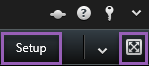
-
Dans le coin inférieur droit.
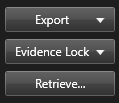
Les boutons des tâches disponibles dépendent de l'onglet dans lequel vous vous trouvez. Par exemple, Configuration n'est pas disponible dans tous les onglets.
|
Bouton |
Description |
|---|---|
|
Configuration |
|
|
Exporter |
|
|
Verrouillage des preuves |
|
|
Récupération |
Cliquez pour récupérer des enregistrements des périphériques interconnectés ou des caméras qui prennent en charge le stockage externe. |
Basculer en mode plein écran  |
Cliquez pour passer du mode plein écran à une fenêtre plus petite que vous pourrez ajuster à la taille désirée. |
Vue d'ensemble des boutons d'application
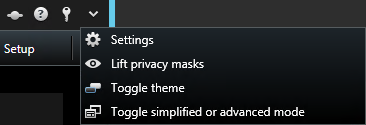
Avec les boutons d'application de la barre d'outils, vous pouvez sélectionner des actions de base de XProtect Smart Client.
| Bouton | Description |
|---|---|
|
État |
|
|
Aide |
|
|
Déconnexion |
Se déconnecter de XProtect Smart Client. Voir également Connexion et déconnexion. |
|
Paramètres |
Configurer les paramètres et les comportements de XProtect Smart Client, les joysticks, les raccourcis du clavier, la langue, etc. Voir Fenêtre Paramètres. |
|
Enlever les masques de confidentialité |
Les utilisateurs ayant des droits d'utilisateur suffisants peuvent relever de manière temporaire les masques de confidentialité |
|
Thème de basculement |
Permet de changer le thème du XProtect Smart Client de foncé à clair et vice versa. |
|
Basculer en mode simplifié ou avancé |
Permuter entre le mode simple et le mode avancé. Modes dans XProtect Smart Client (explications). |
Fenêtre État (explications)
Pour ouvrir la fenêtre Statut, cliquez sur le bouton Statut dans la barre d'outils d'application :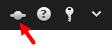
Dans la fenêtre État, vous pouvez trouver des informations sur :
- L'état des serveurs VMS XProtect auxquels votre XProtect Smart Client est connecté via Milestone Federated Architecture. Pour plus d'informations, voir Informations sur l'ouverture de session.
- Les tâches créées pour récupérer les données des périphériques matériels interconnectés ou des caméras qui prennent en charge le stockage externe. Pour plus d'informations, voir Tâches.
- Les protections de preuves existantes pour lesquelles vous disposez des droits d'utilisateur. Pour plus d'informations, voir Liste de verrouillages des preuves.
Si le bouton clignote en rouge ![]() , cela signifie qu'un ou plusieurs serveurs sont indisponibles. Une fois les états consultés, le bouton cessera de clignoter en rouge, même si le ou les serveur(s) est / sont toujours indisponible(s).
, cela signifie qu'un ou plusieurs serveurs sont indisponibles. Une fois les états consultés, le bouton cessera de clignoter en rouge, même si le ou les serveur(s) est / sont toujours indisponible(s).
Vous pouvez voir ici l'état des serveurs VMS XProtect auxquels votre XProtect Smart Client est connecté. La boîte de dialogue est utile si vous êtes connecté à système VMS XProtect qui prend en charge Milestone Federated Architecture. Milestone Federated Architecture est un moyen de connecter plusieurs systèmes VMS XProtect qui sont physiquement séparés. Une telle configuration peut, par exemple, être judicieuse pour des chaînes de magasins avec plusieurs systèmes VMS XProtect indépendants, mais reliés entre eux.
Si les serveurs sont disponibles, ils s'afficheront en gris :
![]()
Si les serveurs ne sont pas disponibles au moment où vous vous connectez, vous ne pouvez pas utiliser les caméras ou fonctionnalités qui y sont associées. Les serveurs indisponibles sont affichés en rouge :

Le nombre de serveurs affiché reflète le nombre de serveurs récupérables depuis le système VMS XProtect au moment de la connexion. Le nombre de serveurs disponibles peut ainsi augmenter après la connexion et notamment si vous vous connectez à de grandes arborescences de serveurs. La liste de serveurs est une représentation statique du statut des serveurs. Si le serveur est indisponible, vous saurez pourquoi dans le champ Statut lorsque vous cliquez dessus. Cliquez sur le bouton Charger serveur pour vous connecter au serveur. Le statut du serveur pour ce serveur sera alors mis à jour. Si le serveur reste indisponible pendant des périodes prolongées, contactez l'administrateur système de surveillance pour lui demander conseil.
Si votre XProtect Smart Client fait partie du système Milestone Interconnect™ et que vous disposez de suffisamment de droits pour récupérer les données des périphériques matériels interconnectés ou des caméras qui prennent en charge le stockage externe, vous pouvez voir les tâches créées pour chaque demande de récupération de données pour ces périphériques.
Une tâche séparée apparaît pour chaque caméra qui a fait l'objet d'une demande de récupération des données. Vous pouvez consulter la progression des tâches en cours ou arrêter les tâches. Tout audio sera automatiquement récupéré, mais ces tâches n'apparaîtront nulle part. Une fois la tâche terminée, la chronologie du périphérique sera automatiquement mise à jour.
Si vous souhaitez voir uniquement apparaître les tâches que vous avez demandées, cliquez sur le filtre Afficher uniquement mes tâches.
Vous pouvez trier, filtrer, effectuer des recherches dans la liste des preuves protégées et consulter des informations supplémentaires à ce sujet. Vous pouvez uniquement voir les preuves protégées existantes avec les périphériques pour lesquels vous disposez des droits d'utilisateur. Pour plus d'informations, voir Voir les preuves protégées.
Les raccourcis clavier (expliqués)
Quand vous travaillez dans les onglets En direct et Lecture, vous disposez d'un certain nombre de raccourcis simples.
Ces raccourcis ne peuvent être utilisés pour des positions de vue possédant du contenu Matrix ou des images statiques.
|
Appuyez sur ces touches |
Pour cela |
|
|---|---|---|
|
ENTRÉE |
Fait basculer l'affichage de maximisé à classique pour l'élément de vue sélectionné. |
|
|
ALT |
Sélectionnez un élément de vue spécifique dans une vue. D'abord, appuyez sur ALT. Un numéro s'affiche pour chaque fenêtre ouverte. Si, par exemple, vous souhaitez sélectionner un élément de vue dans une deuxième fenêtre, appuyez sur 2. Plusieurs numéros s'affichent, un pour chaque élément de vue visible dans une deuxième fenêtre. Appuyez sur le numéro de l'élément de vue que vous souhaitez sélectionner, par exemple, 4. Lorsqu'un élément de vue est sélectionné, il est entouré d'un cadre bleu. Si vous utilisez une caméra PTZ ou un hot spot, cette fonction vous permet de contrôler les caméras à l'aide d'un joystick ou d'envoyer l'élément de vue directement au hot spot sans utiliser la souris. |
|
|
/+<numéro raccourci de caméra>+ENTRÉE |
Cela vous permet de changer de caméra dans l’élément de vue sélectionné et de passer à la caméra portant le numéro de raccourci correspondant. Exemple : si la caméra requise s'est vue attribuer le numéro 6, vous devez appuyer sur /+ 6+ENTRÉE. Notez que les numéros de raccourcis des caméras ne sont pas nécessairement utilisés sur votre système VMS XProtect. Ils sont définis sur le serveur. |
|
|
/+ENTRÉE |
Change la caméra qui se trouve dans l'élément de vue sélectionné et passe à la caméra par défaut. |
|
|
/+/+ENTRÉE |
Change les caméras dans tous les éléments de vue et passe aux caméras par défaut. |
|
|
*+<numéro raccourci de vue>+ENTRÉE |
Change la vue sélectionnée et la remplace par la vue portant le numéro de raccourci correspondant. Exemple : si la caméra requise s'est vue attribuer le numéro 8, appuyez sur *+ 8+ENTRÉE. S'il existe des numéros de raccourci pour les vues, vous pouvez les consulter sous les onglets En direct et Relecture du panneau Vues, où ils apparaissent entre parenthèses devant le nom des vues concernées. |
|
|
6 (clavier numérique uniquement) |
Déplace l'emplacement de vue choisi d'un cran vers la droite. |
|
|
4 (clavier numérique uniquement) |
Déplace l'emplacement de vue choisi d'un cran vers la gauche. |
|
|
8 (clavier numérique uniquement) |
Déplace l'emplacement de vue choisi d'un cran vers le haut. |
|
|
2 (clavier numérique uniquement) |
Déplace l'emplacement de vue choisi d'un cran vers le bas. |
|
Vous pouvez également affecter vos propres raccourcis claviers à des actions particulières dans XProtect Smart Client. Voir également Paramètres du clavier.